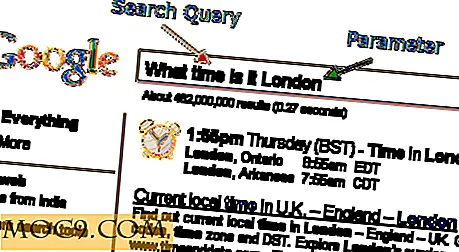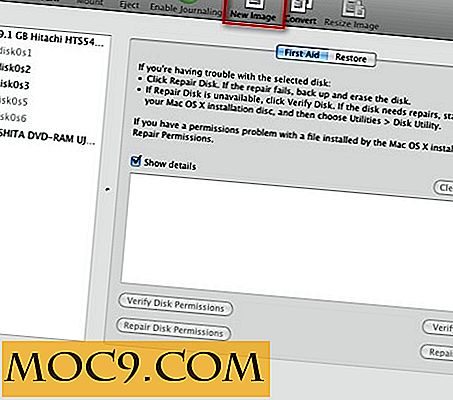Hoe u Gmail gemakkelijk kunt coderen voor duidelijke visuele organisatie
Ben je een e-mailverzamelaar? Bewaar je bijna al je e-mails voor het geval je ze nodig hebt? Het kan overweldigend zijn zonder een visuele herinnering. Gmail heeft een manier om gekleurde labels aan je inkomende e-mail toe te voegen, zodat je meteen weet wat er met deze berichten moet gebeuren. Wanneer u Gmail in kleur geeft, trekt de kleur uw ogen en kunt u items snel identificeren op basis van hun categorie. De kleuren geven u aanwijzingen en vragen u om op de hoogte te blijven. Laten we eens kijken hoe u Gmail in kleurcode kunt gebruiken.

Labels toevoegen
1. Om aan de slag te gaan, moet u labels toevoegen aan uw Gmail-account. Kijk onder de knop 'Opstellen' aan de linkerkant van het scherm en scrol omlaag totdat je de knop 'Meer' vindt.

2. Klik op die knop en blijf scrollen indien nodig om "Nieuw label maken" te vinden.

3. Typ een naam voor uw categorie. Denk aan dingen die een vast onderdeel zijn van je leven of werk en die je aandacht nodig hebben. Klik op 'Maken'.
4. U wilt de meeste ervan maken die u nu kunt bedenken omdat de labels moeten bestaan voordat u de filters toepast.

Filters toevoegen
5. Nadat u uw categorieën en hun labels hebt gemaakt, kunt u de labels toepassen op bepaalde e-mails door op de vervolgkeuzepijl aan het einde van de zoekbalk te klikken.

Typ het adres of kopieer het en plak het in het veld "Van". U kunt andere criteria toevoegen die een e-mail van deze afzender moet bevatten om het filter te vereisen. Ik heb bijvoorbeeld het woord 'factuur' opgenomen, zodat elke e-mail die ik van dit bedrijf ontvang, niet het label krijgt, maar alleen de ontvangsten voor de items die ik heb gekocht.
6. Als u klaar bent, klikt u op om het filter te maken.
7. Er verschijnt een ander venster om het maken van het filter te voltooien. Klik op naast 'Het label toepassen' en alle categorieën die u heeft gemaakt, worden weergegeven. Kies degene die u wilt en klik op 'Filter maken'.

8. Als u wilt dat hetzelfde filter wordt toegepast op e-mails die u al hebt ontvangen, vinkt u het selectievakje aan waarmee Gmail wordt gekoppeld aan alle overeenkomende gesprekken.

Kleur toevoegen
9. Als u Gmail als kleurcode wilt gebruiken, klikt u op de drie punt naast de categorie en houdt u de muisaanwijzer boven de pijl naast 'Labelkleur'.

10. Kies de kleur voor uw label.

11. U kunt ook een beperkt aantal andere aangepaste kleuren gebruiken. Er is geen manier om RGB- of hex-kleurcodes toe te voegen. Het maken van verschillende kleurencombinaties is echter mogelijk. De kleurpunt onder aan de afbeelding hierboven is bijvoorbeeld donkerblauw met gele tekst.

12. De onderstaande afbeelding laat zien hoe het eruit ziet in je inbox nadat je de kleur hebt toegevoegd.

13. Deze categorieën kunnen ook in mappen worden georganiseerd door het label onder een andere te nestelen. Nu heeft de e-mail twee tags.

14. Je kunt zien hoe dat er in de onderstaande afbeelding van de inbox uitziet.

Gmail past deze filters nu automatisch toe op al uw inkomende berichten. Het kan even duren om te tweaken om er het maximale uit te halen. Als u bijvoorbeeld iets koopt van een nieuwe leverancier, zou u het filter "Ontvangsten" moeten toevoegen aan het e-mailadres van de afzender.
Misschien wil je niet elke e-mail labelen. Als u elke afzonderlijke markeert, is dat gewoon een nieuwe, kleurrijkere versie van e-mailclutter. Door kleurgecodeerde labels toe te voegen, kunt u ook e-mails ontvangen die naar uw promotievak gaan in plaats van het primaire postvak IN waar ze mogelijk thuishoren. De gekleurde labels helpen ze op te vallen.
Afbeelding credit: laatste kleurcodering